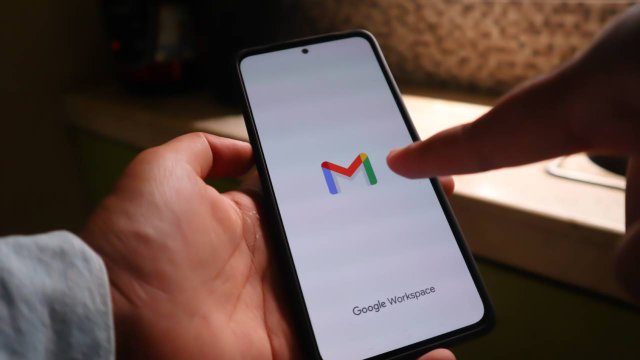Gli smartphone Android sono generalmente associati a un account Google, il quale permette di utilizzare praticamente ogni funzione e app messa a disposizione dalla casa di Mountain View.
Per fare qualche esempio, tramite un account è possibile accedere e scaricare app dal Play Store, utilizzare Google Drive, Gmail, GoogleFoto e moltissimi altri servizi che sono assolutamente cruciali per sfruttare al massimo le potenzialità del dispositivo.
Inoltre, quando si cambia telefono passando da un modello vecchio a uno nuovo, accedere tramite account Google permette di passare moltissime informazioni come app e i settaggi delle stesse (solo in alcuni casi) tra i modelli.
Per questa ragione, chiunque voglia servirsi della office automation offerta da Google, deve prendere in considerazione di creare uno o più profili con questo provider di servizi.
-
1. Come creare un account Google su Android

Il primo passo da compiere, se ancora non se ne possiede uno, è creare un account Google da poter configurare sul proprio smartphone Android.
Per farlo, bisogna andare sul menu Impostazioni del proprio telefono, scorrere in basso fino a trovare la voce Google tra le opzioni e fare tap sulla prima voce nell'elenco la quale, nel caso sia già stato eseguito l’accesso, riporta il nome e la mail del suddetto account.
Da qui è necessario fare tap sulla scritta Aggiungiun altro account e poi ancora su Crea un account/Per me dalla schermata successiva. Adesso bisogna seguire la procedura guidata e compilare i form inserendo la nuova mail e la password, cliccando su Avanti per proseguire.
Una volta completati i semplici passaggi, non resta che accettare i termini di servizio e i permessi per i tracciamenti dei dati da parte di Google. Una volta aperto l’account, esso viene direttamente associato al telefono, senza necessità di eseguire ulteriori procedure.
-
2. Come aggiungere un secondo account Google già esistente

Se si possiede già un secondo account Google creato in un altro momento e non associato al dispositivo Android, allora occorre eseguire un’altra procedura. Creare un secondo account Google da zero quando l’obiettivo è di avere l’office automation di uno già esistente, non sarebbe utile in alcun modo.
Per prima cosa è necessario prendere il dispositivo del robottino verde e aprire il menu Impostazioni, andando a cercare la voce Google tra le opzioni. Da qui fare tap sul nome del proprio profilo già associato e scegliere la voce Aggiungi un altro account, esattamente come per creare un nuovo profilo.
Da qui le cose cambiano però perché, questa volta, basterà inserire l’indirizzo email dell’account già esistente, la password e confermare l’accesso nel caso Google chieda la verifica per associare il profilo con lo smartphone.
Questa sincronizzazione permette, in un colpo solo, di avere automaticamente accesso anche a Google Drive, Google Foto, Gmail e tutti gli altri servizi Google disponibili sotto forma di app.
Persino l’app di YouTube avrà ora il suddetto profilo tra quelli disponibili, mostrando quindi le ricerche e i suggerimenti che ritiene più opportuni per tale persona. Per usarlo basta aprire l’app in questione, fare tap sull’icona con la propria iniziale o foto e scegliere il profilo interessato dall’elenco.
Questo non è l’unico modo per accedere all’account Google su queste app, si potrebbe benissimo eseguire l’operazione in forma individuale per quelle interessate, ma così si risparmia parecchio tempo.
Se l’obiettivo è quello di avere tutte le informazioni e le opzioni a portata di tap, allora avere sincronizzati più profili sul medesimo dispositivo è l’opzione migliore.
-
3. Come eliminare un secondo account Google dal dispositivo

Dopo aver associato numerosi account Google sullo smartphone Android, si potrebbe presentare la necessità di rimuoverne uno o più per inutilizzo. Anche in questo caso, ci vuole non più di una manciata di passaggi davvero semplici e intuitivi da portare a termine.
Per prima cosa occorre andare nel menu Impostazioni del dispositivo, cercando la voce Account o Utenti e account dalla lista. Da qui si apre una schermata con molte opzioni, più o meno a seconda delle app e degli account a esse associate presenti sul dispositivo.
Per operare sull’account Google occorre trovare la voce Google dalla lista e cliccarla, aprendo una finestra dove sono riportati tutti i profili in uso sul dispositivo. Da qui basta fare tap su quello che si desidera eliminare e poi sui 3 pallini in alto, i quali aprono una finestra con le voci Sincronizza account e Rimuovi account.
Premendo Rimuovi il suddetto profilo verrà rimosso dal dispositivo, ma resterà comunque di per sé stesso attivo. L’operazione di rimozione è limitata al locale, il che significa la sparizione dallo smartphone ma non l’eliminazione assoluta.
Per ottenere insieme alla rimozione dell'account anche l'eliminazione di tutti i dati, è necessario accedere alla gestione profilo Google e disporre la cancellazione di tutti i dati presenti e passati del suddetto account.
Per saperne di più: Google, il motore di ricerca più diffuso ed efficace